win10本地系统网络受限的处理方法 win10本地服务网络受限怎么解决
更新时间:2023-09-16 16:56:01作者:xiaoliu
win10本地系统网络受限的处理方法,随着科技的不断发展和普及,Windows 10操作系统已经成为许多人使用的首选,有时候我们可能会遇到网络受限的问题,这可能会给我们的日常生活和工作带来不便。幸运的是我们可以采取一些简单而有效的方法来解决这个问题。本文将介绍一些解决Win10本地系统网络受限的方法,以及解决Win10本地服务网络受限的技巧。让我们一起来了解吧!
推荐下载:win10安装版下载64位
处理方法如下:
1、右键点击电脑桌面的“此电脑”图标。
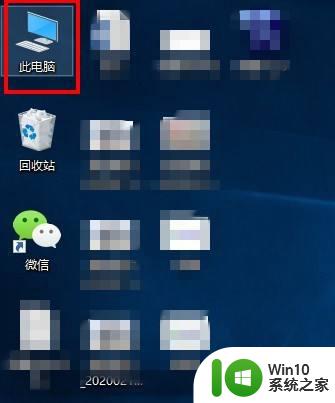
2、在弹出的窗口中选择“管理”,点击打开。
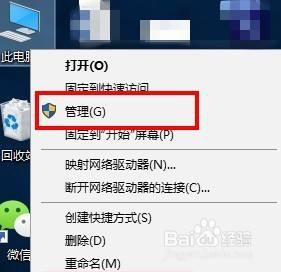
3、在打开的管理窗口中,依次展开“服务和应用程序”、“服务” ,找到名为“Connected User Experiences and Telemetry”的服务;
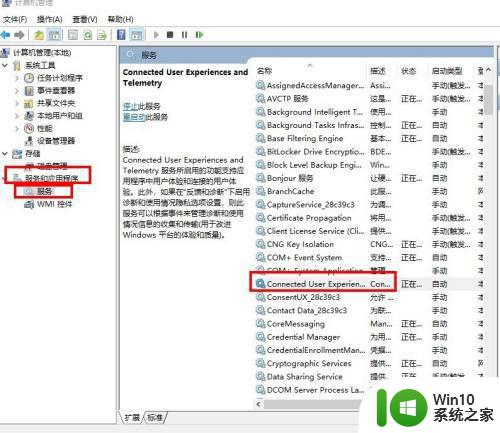
4、接着,双击打开该服务。
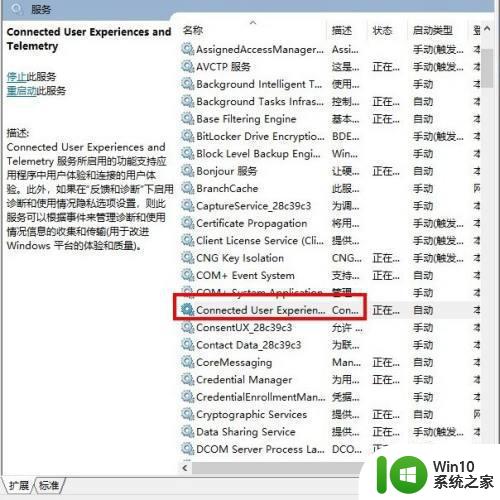
5、在新窗口将该服务“禁用”即可。
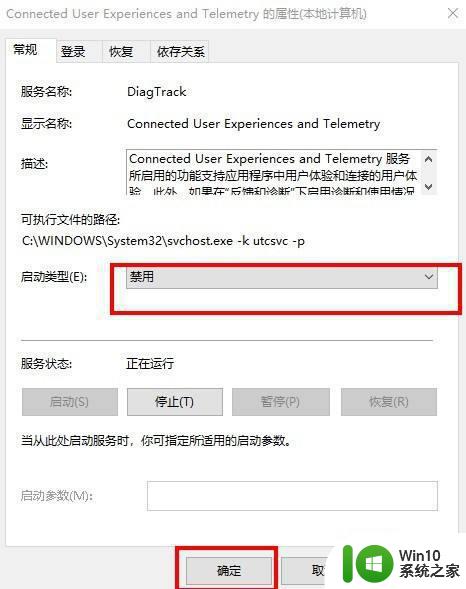
以上就是Win10本地系统网络受限的处理方法的全部内容,如果您还有不懂的地方,可以根据小编的方法来操作,希望这些方法能够帮助到您。
win10本地系统网络受限的处理方法 win10本地服务网络受限怎么解决相关教程
- win10服务主机本地服务网络受限如何处理 Win10服务主机本地服务网络受限解决方法
- win10本地服务网络受限是什么 Win10服务主机本地系统网络受限如何设置
- win10系统无线网络受限处理方法 win10无线网络受限怎么排除
- 详解win10网络受限是的解决办法 win10网络受限如何解决
- win10网络受限完美解决办法 电脑装win10网络受限怎么办
- win10系统网络受限或无权访问网络怎么解决 win10系统网络连接受限如何解决
- win10本地连接受限制或无连接的解决方法 win10本地连接受限制或无连接是什么原因
- 笔记本win10网络连接处显示地球怎么解决 win10笔记本地球图标无法连接网络怎么办
- 大神教你打开win10网络本地连接 win10的网络本地连接在哪里
- 笔记本win10系统网络显示小地球只有飞行模式如何恢复 笔记本win10系统网络无法连接小地球图标灰色
- 新装win10系统没有本地连接解决方法 新装win10系统无法连接本地网络怎么办
- win10wifi老是受限的处理办法 win10wifi经常受限怎么解决
- 蜘蛛侠:暗影之网win10无法运行解决方法 蜘蛛侠暗影之网win10闪退解决方法
- win10玩只狼:影逝二度游戏卡顿什么原因 win10玩只狼:影逝二度游戏卡顿的处理方法 win10只狼影逝二度游戏卡顿解决方法
- 《极品飞车13:变速》win10无法启动解决方法 极品飞车13变速win10闪退解决方法
- win10桌面图标设置没有权限访问如何处理 Win10桌面图标权限访问被拒绝怎么办
win10系统教程推荐
- 1 蜘蛛侠:暗影之网win10无法运行解决方法 蜘蛛侠暗影之网win10闪退解决方法
- 2 win10桌面图标设置没有权限访问如何处理 Win10桌面图标权限访问被拒绝怎么办
- 3 win10关闭个人信息收集的最佳方法 如何在win10中关闭个人信息收集
- 4 英雄联盟win10无法初始化图像设备怎么办 英雄联盟win10启动黑屏怎么解决
- 5 win10需要来自system权限才能删除解决方法 Win10删除文件需要管理员权限解决方法
- 6 win10电脑查看激活密码的快捷方法 win10电脑激活密码查看方法
- 7 win10平板模式怎么切换电脑模式快捷键 win10平板模式如何切换至电脑模式
- 8 win10 usb无法识别鼠标无法操作如何修复 Win10 USB接口无法识别鼠标怎么办
- 9 笔记本电脑win10更新后开机黑屏很久才有画面如何修复 win10更新后笔记本电脑开机黑屏怎么办
- 10 电脑w10设备管理器里没有蓝牙怎么办 电脑w10蓝牙设备管理器找不到
win10系统推荐
- 1 番茄家园ghost win10 32位旗舰破解版v2023.12
- 2 索尼笔记本ghost win10 64位原版正式版v2023.12
- 3 系统之家ghost win10 64位u盘家庭版v2023.12
- 4 电脑公司ghost win10 64位官方破解版v2023.12
- 5 系统之家windows10 64位原版安装版v2023.12
- 6 深度技术ghost win10 64位极速稳定版v2023.12
- 7 雨林木风ghost win10 64位专业旗舰版v2023.12
- 8 电脑公司ghost win10 32位正式装机版v2023.12
- 9 系统之家ghost win10 64位专业版原版下载v2023.12
- 10 深度技术ghost win10 32位最新旗舰版v2023.11